PPT是一款功能十分丰富的演示文稿编辑程序,在这款程序中,我们不仅可以给幻灯片添加图片、图表或是形状等各种内容,还可以将幻灯片的标题以艺术字的形式插入,让幻灯片的内容
PPT是一款功能十分丰富的演示文稿编辑程序,在这款程序中,我们不仅可以给幻灯片添加图片、图表或是形状等各种内容,还可以将幻灯片的标题以艺术字的形式插入,让幻灯片的内容更加丰富。在插入艺术字之后,有的小伙伴如果需要对艺术字的文字效果进行设置,可以打开形状格式工具,然后在子工具栏中找到“文本填充”、“文本轮廓”以及“文本效果”选项,使用这三个选项就可以调整艺术字的文字效果了。有的小伙伴可能不清楚具体的操作方法,接下来小编就来和大家分享一下PPT艺术字设置文字效果的方法。
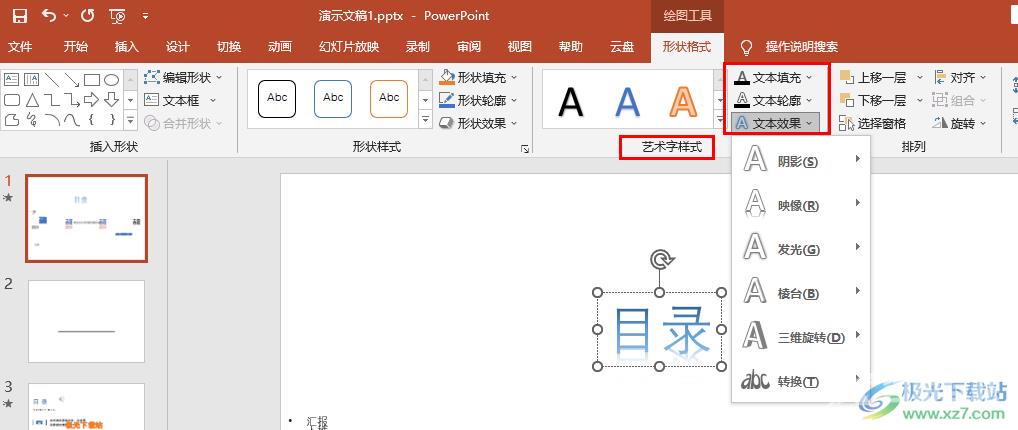
方法步骤
1、第一步,我们先在电脑中找到需要进行编辑的演示文稿,右键单击该演示文稿,点击“打开方式”选项,再在子菜单列表中选择“powerpoint”选项
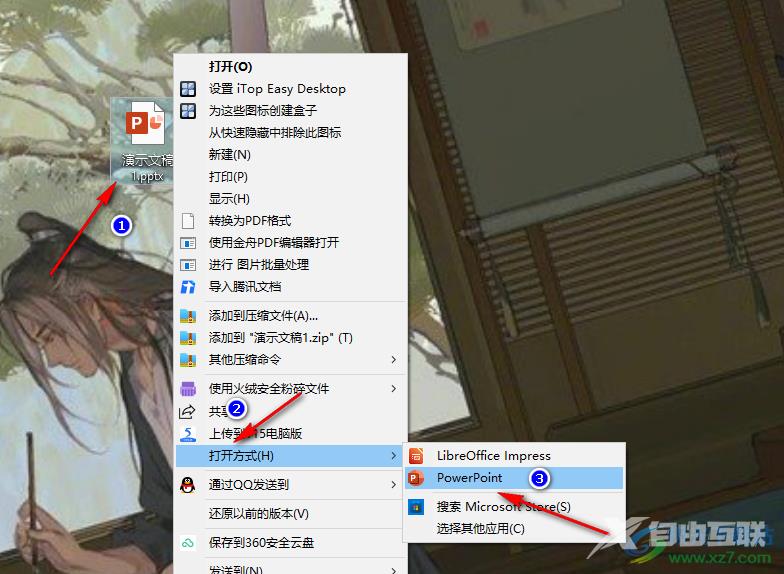
2、第二步,进入PPT页面之后,我们在该页面的工具栏中打开“插入”工具,再在子工具栏中打开艺术字选项并在下拉列表中选择一个艺术字样式
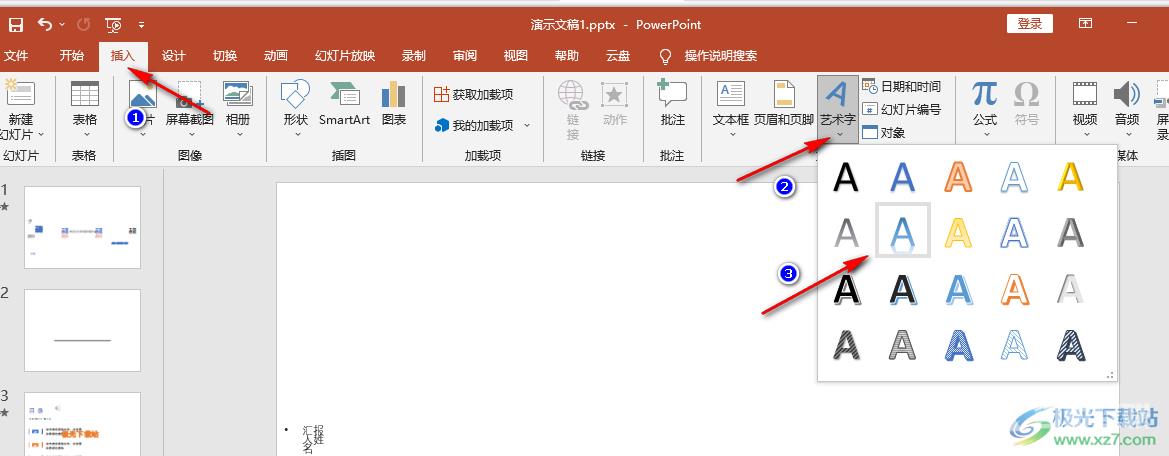
3、第三步,我们将艺术字插入文章中并输入艺术字内容,接着点击“形状格式”选项然后在下拉列表中就可以对艺术字的阴影、映像、发光、棱台、三维旋转以及转换等进行设置了
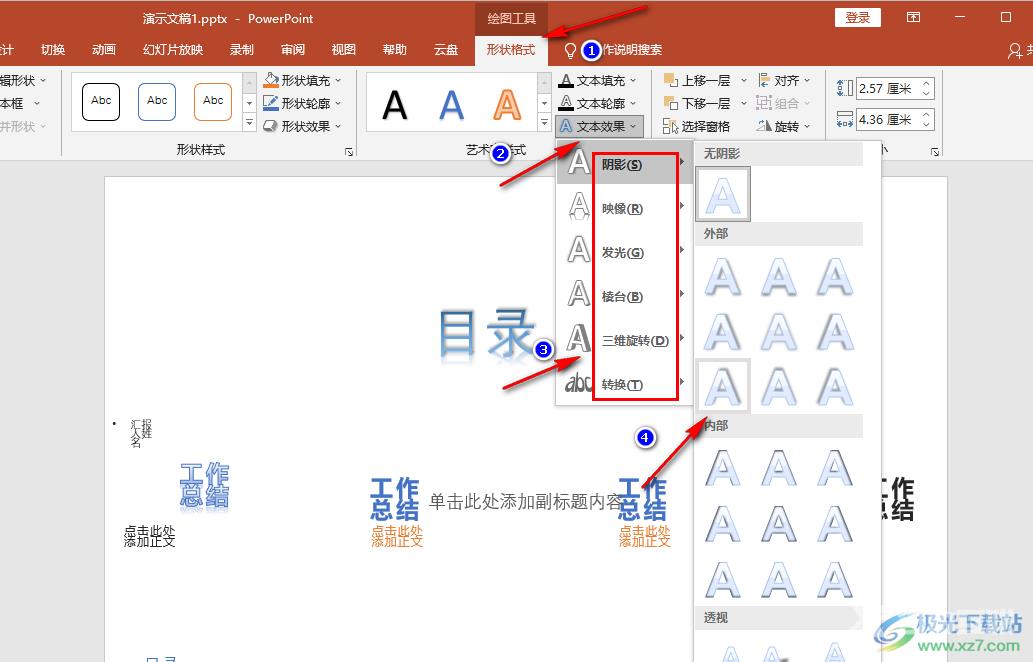
4、第四步,打开“文本轮廓”选项,我们还可以对艺术字的颜色、线条粗细以及线条类型等进行设置
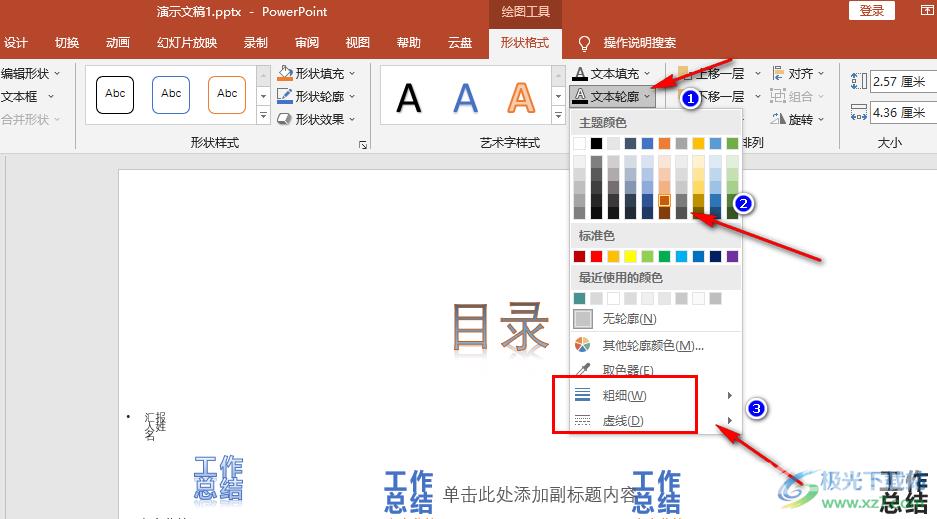
5、第五步,打开“文本填充”选项之后,我们可以选择艺术字的填充颜色,还可以将填充样式更改为“图片填充”、“渐变填充”或是“纹理填充”
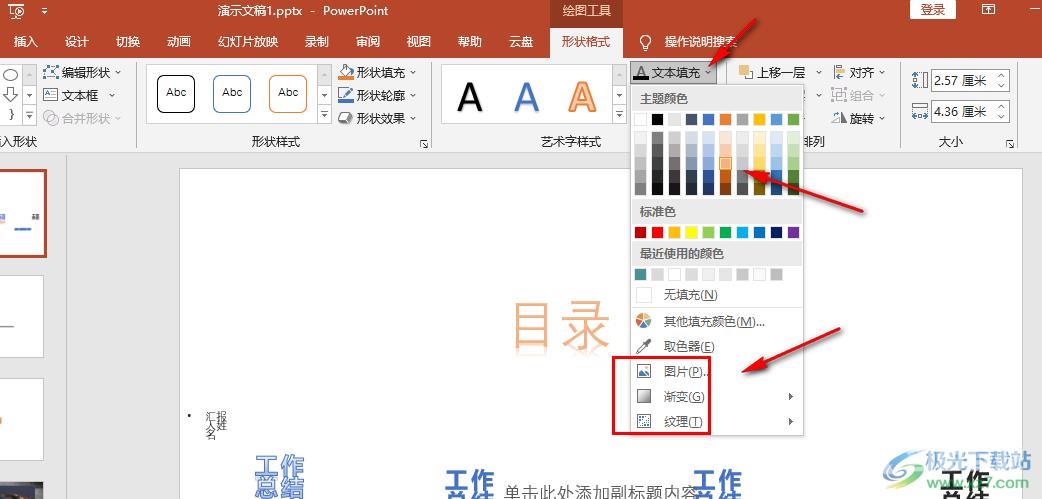
以上就是小编整理总结出的关于PPT艺术字设置文字效果的方法,我们用PPT打开一个演示文稿,然后在幻灯片页面中插入自己需要的艺术字内容,接着点击形状格式选项,在形状格式页面中分别打开文本填充、文本轮廓以及文本效果选项,利用这三个选项完成对艺术字的文字效果设置即可,感兴趣的小伙伴快去试试吧。
